Como adicionar e organizar músicas no Windows 10 Usando o Groove Music App

Por quanto tempo podemos lembrar, o aplicativo de música para o Windows tem sido o Windows Media Player (WMP). Infelizmente, o WMP não foi atualizado desde o Windows 7, o que não significa que não funcione, mas não é exatamente o mais recente e melhor aplicativo para tocar seus MP3s.
No Windows 10, há um novo aplicativo de música chamado Groove Music e se você usou algum tipo de aplicativo orientado a música recentemente, então o Groove deve ser bastante auto-explicativo, mas vamos levar alguns minutos e mostrar algumas de suas características mais notáveis.
O Groove permite que você veja sua coleção de músicas por álbum, artista e música. Além disso, você pode clicar no ícone de pesquisa e encontrar qualquer coisa em sua coleção em meros segundos.
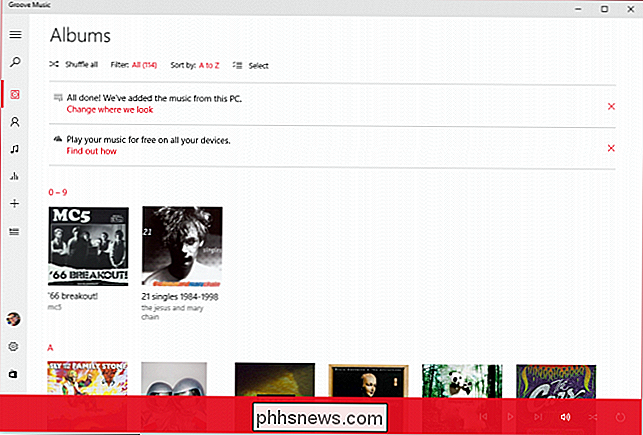
Quando você toca uma música, os controles aparecem ao longo da borda inferior. Aqui você vê a capa do álbum, a música, o artista e os controles de reprodução esperados de um player de música.
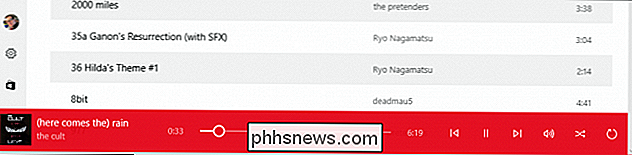
Além disso, assim como no Windows 8, se você usar os controles de mídia do teclado, uma pequena janela de controle será exibida. No canto superior esquerdo, você pode voltar, avançar e pausar, bem como ajustar o volume.
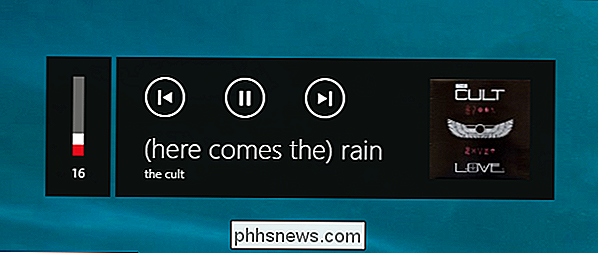
Ao clicar nas três linhas no canto superior esquerdo do aplicativo, você verá os recursos do aplicativo e, ao clicar novamente, ocultá-los.
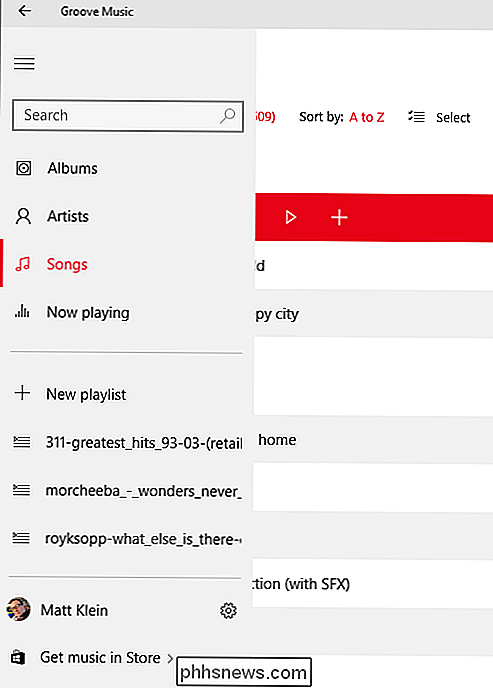
Se você clicar no ícone de engrenagem ao lado do seu nome, ele abrirá as configurações, que serão discutidas na próxima seção.
Finalmente, você pode comprar novas músicas na Windows Store, basta clicar em “ Obter música na loja ”.
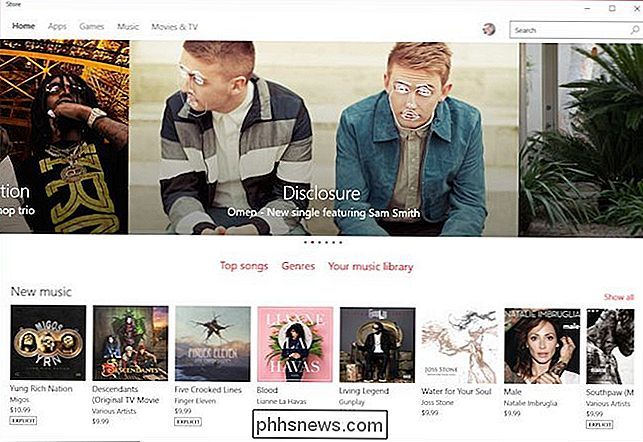
Uma vez comprada, sua música será baixada para o seu dispositivo. Se você quiser fazer download de compras feitas em outros dispositivos, ative essa opção nas configurações
Explorando as configurações do Groove
As configurações do Groove permitem configurar downloads, redefinir o aplicativo e alterar a aparência, entre outras coisas
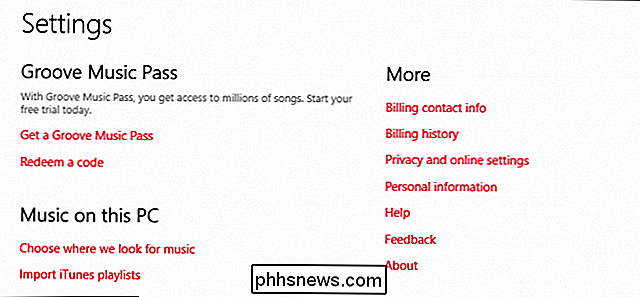
Um Groove Music Pass é semelhante ao Apple Music, Pandora ou Spotify. Ele permitirá que você transmita músicas sem anúncios e seja compatível com muitas das plataformas mais populares, incluindo iOS e Android.
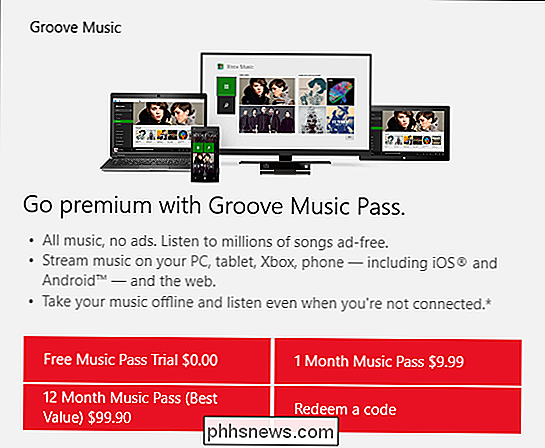
Quando você tentar fazer uma compra pela primeira vez, será perguntado se deseja fazer login com sua senha. antes de concluir compras ou gerenciar sua conta. Essa configuração pode ser alterada posteriormente.
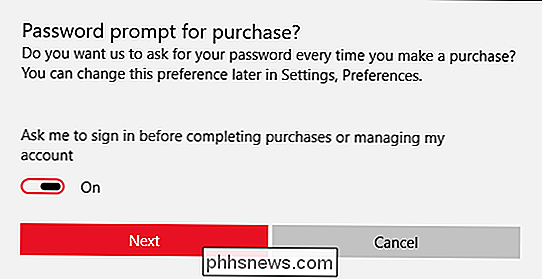
Como já mencionamos, você pode configurar o Groove para baixar automaticamente as músicas que você já comprou em outros dispositivos. Essa configuração é "Desativada" por padrão.
Você também pode fazer com que o aplicativo recupere e atualize automaticamente a arte e os metadados do álbum ausente. Essa configuração é "On" por padrão.
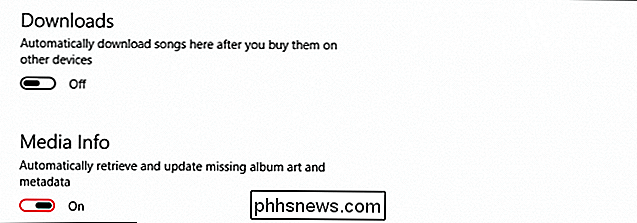
Se você adicionar uma música ao OneDrive, o aplicativo poderá remover essa versão do Groove Music Pass automaticamente. Por padrão, essa configuração está “Desativada”. ”
Por fim, como mencionamos anteriormente, se você quiser fazer compras ou gerenciar sua conta, será solicitado que você faça login com seu nome de usuário e senha. Esta configuração é "On" por padrão e recomendamos deixá-lo como tal.
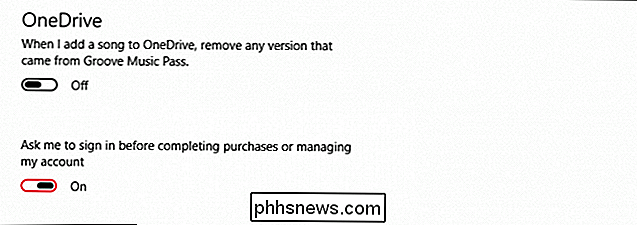
Finalmente, há a opção "Reset", que excluirá suas listas de reprodução e qualquer música que você tenha adicionado no catálogo do Groove Music. Há também uma opção para alterar o plano de fundo do aplicativo para “Dark”, o que significa apenas que ele será preto em vez de branco.
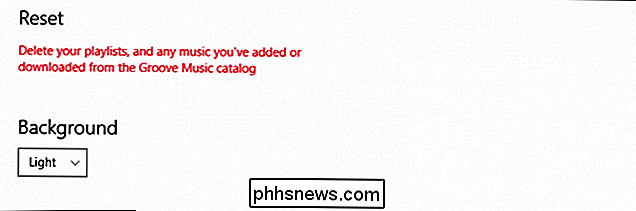
Além da interface simples e da compra de música da loja, você também pode adicionar qualquer música que possua atualmente e jogue-o no Groove.
Adicionando sua coleção pessoal
As chances são de que se você estiver considerando o Groove como substituto do WMP, talvez já tenha uma coleção de músicas considerável no seu computador. Nesse caso, você pode criar sua coleção a partir de seus arquivos de música locais adicionando watch folders.
Para fazer isso, nós olhamos sob o título “Music on this PC” e clique no link “Choose where we look for music” .
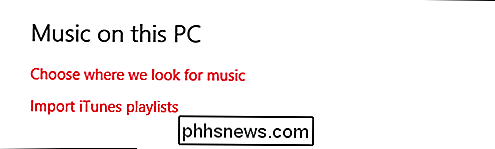
Você deve ter pelo menos uma pasta monitorada, mas é possível adicionar quantos quiser. O Groove deve, então, rastrear sua (s) pasta (s) e adicionar suas músicas à sua biblioteca.
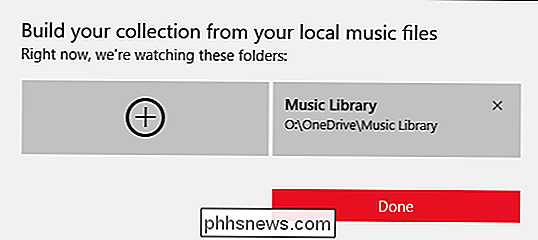
Note que você também pode importar playlists da Apple iTunes.
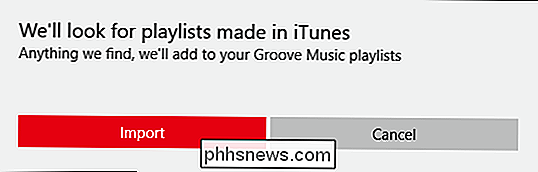
É provável que se você for um colecionador de músicas sério, o Groove não é Eu vou cortar. É bastante limitado e não suporta formatos de música alternativos como .flac e .ogg, mas para aqueles com necessidades simples, é um substituto útil para o WMP.
Devemos observar, no entanto, que o WMP ainda está vivo e bem e pode ser acessado a partir do menu Iniciar para que você ainda possa usá-lo. Dito isto, se você é um colecionador de música sério, você está acostumado a usar outra coisa para gerenciar e tocar suas músicas.
Se você tiver alguma dúvida ou comentário que gostaria de contribuir sobre o Groove Music, por favor, deixe seu feedback conosco em nosso fórum de discussão.

Como fazer stream de jogos com o NVIDIA GameStream para qualquer computador, tablet ou smartphone
A tecnologia GameStream da NVIDIA permite transmitir jogos de um PC com Windows da GeForce para outro dispositivo. Ele só suporta oficialmente dispositivos SHIELD baseados em Android da NVIDIA, mas com um cliente GameStream de código aberto de terceiros conhecido como Moonlight, você pode transmitir jogos para PCs com Windows, Macs, PCs Linux, iPhones, iPads e dispositivos Android não SHIELD NVIDIA GameStream vs.

Como redefinir o Amazon Fire TV
Enquanto o Amazon Fire TV e o Fire TV geralmente funcionam normalmente, às vezes eles precisam de um chute rápido no botão de reinicialização. Veja como colocar sua Fire TV de volta a um estado fresco de fábrica. Por que redefinir seu Fire TV? Quando se trata de dispositivos com sistemas operacionais incorporados, às vezes há apenas uma falha na máquina que você não consegue explicar e a linha Fire TV da Amazon não é exceção.



